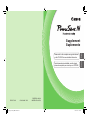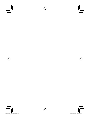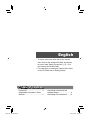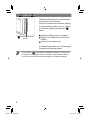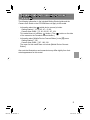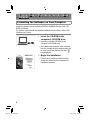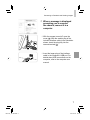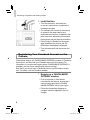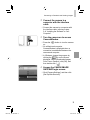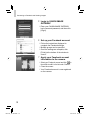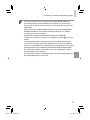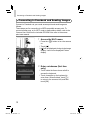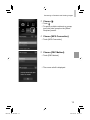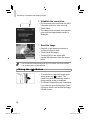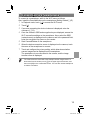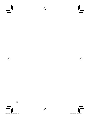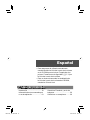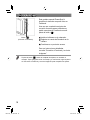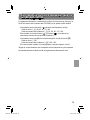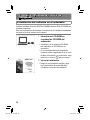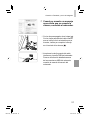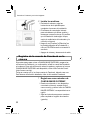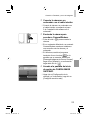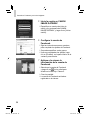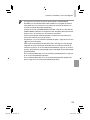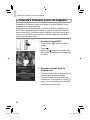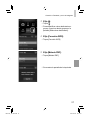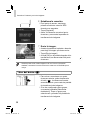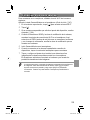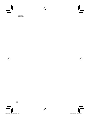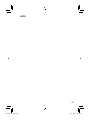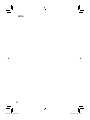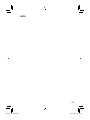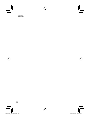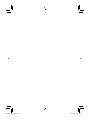Canon PowerShot N Facebook ready Blue Jacket Bundle El manual del propietario
- Tipo
- El manual del propietario

PRINTED IN JAPAN
CDE-S571-010 ©CANON INC. 2013 IMPRESO EN JAPÓN
Supplement
Suplemento
Please refer to the complete user guide included
on the CD-ROM for more detailed information.
Para información más detallada, consulte la guía
del usuario completa que se incluye en el CD-ROM.
Español
English
GS_ES_Cover14_CDE-S571.indd 1 2013/07/01 14:23:33
La página se está cargando...
La página se está cargando...
La página se está cargando...
La página se está cargando...
La página se está cargando...
La página se está cargando...
La página se está cargando...
La página se está cargando...
La página se está cargando...
La página se está cargando...
La página se está cargando...
La página se está cargando...
La página se está cargando...
La página se está cargando...
La página se está cargando...

• Para asegurarse de utilizarla correctamente,
consulte también la Guía del usuario de la cámara
en el CD-ROM que se incluye. En particular, lea
primero “Precauciones de seguridad” (=6 – 8) en
la Guía del usuario de la cámara.
• Para ver instrucciones sobre la visualización de
la Guía del usuario de la cámara del CD-ROM,
consulte la Guía de inicio.
Español
Tabla de contenido
Introducción .................................18
Información de otros manuales que
no es de aplicación ......................19
Conexión a Facebook y envío de
imágenes .....................................20
Conexión a un smartphone ..........29
EC338A_GS-ES.indb 17 2013/07/01 14:27:46

18
Introducción
Este modelo especial PowerShot N
simplifi ca la tarea de compartir fotos en
Facebook.
Una vez que complete los ajustes de
conexión en estos pasos preliminares,
podrá conectarse a Facebook con solo
pulsar el botón <
>.
Instale el software en el ordenador.
Registre su cuenta de Facebook en la
cámara.
Conéctese a un punto de acceso.
Para ver instrucciones detalladas,
consulte “Conexión a Facebook y envío de
imágenes”.
• Si pulsa el botón < > antes de completar los ajustes, se mostrará un
mensaje. Toque [OK] para borrar el mensaje y, a continuación, siga los pasos
de “Conexión a Facebook y envío de imágenes” para completar los ajustes.
Botón < >
(Conexión a Facebook)
EC338A_GS-ES.indb 18 2013/07/01 14:27:46

19
Información de otros manuales que no
es de aplicación
La siguiente información, contenida en la Guía de inicio que se incluye y la
Guía del usuario de la cámara del CD-ROM, no se aplica a este modelo.
• Información acerca del botón < (conexión de dispositivo móvil)>
- Guía de inicio: =6, 40, 42, 47 – 51, 80
- Guía del usuario de la cámara: =3, 81, 82, 85 – 87, 104
Este modelo no incluye botón <
>. (El botón < > a un lado de la
cámara es el botón de conexión a Facebook).
• Información acerca de [Botón conexión disposit. móvil] del menú [3]
- Guía de inicio: =50
- Guía del usuario de la cámara: =87, 109, 128
El menú de este modelo no incluye [Botón conexión disposit. móvil].
Tenga en cuenta también que el aspecto de las ilustraciones y las capturas
de pantalla de este modelo puede ser ligeramente diferente del real.
EC338A_GS-ES.indb 19 2013/07/01 14:27:46

20
Conexión a Facebook y envío de
imágenes
Instalación del software en el ordenador
Instale el software del disco DIGITAL CAMERA Solution Disk (CD-ROM) de
la manera siguiente.
Para ver los requisitos del sistema e instrucciones de instalación detalladas,
consulte la Guía del usuario de la cámara.
1 Introduzca el CD-ROM en
la unidad de CD-ROM del
ordenador.
Introduzca, en la unidad de CD-ROM
del ordenador, el CD-ROM que se
suministra.
En un ordenador Macintosh, después de
introducir el disco, haga doble clic en el icono
de disco del escritorio y, a continuación, haga
doble clic en el icono [
] que se muestra.
2 Inicie la instalación.
Haga clic en [Instalación simple] y siga
las instrucciones de la pantalla para
completar el proceso de instalación.
EC338A_GS-ES.indb 20 2013/07/01 14:27:47

21
Conexión a Facebook y envío de imágenes
3 Cuando se muestre un mensaje
que solicita que se conecte la
cámara, conéctela al ordenador.
Con la cámara apagada, abra la tapa ( ).
Con la clavija pequeña del cable interfaz
que se incluye con la orientación que se
muestra, inserte por completo la clavija
en el terminal de la cámara (
).
Introduzca la clavija grande del cable
interfaz en el puerto USB del ordenador.
Para ver información detallada acerca
de las conexiones USB del ordenador,
consulte el manual del usuario del
ordenador.
EC338A_GS-ES.indb 21 2013/07/01 14:27:47

22
Conexión a Facebook y envío de imágenes
4 Instale los archivos.
Encienda la cámara y siga las
instrucciones de la pantalla para
completar el proceso de instalación.
El software se conectará a Internet
para actualizarse a la última versión y
descargar nuevas funciones. Es posible
que la instalación tarde algún tiempo,
según el rendimiento del ordenador y la
conexión a Internet.
Haga clic en [Finalizar] o [Reiniciar] en
la pantalla después de la instalación y
retire el CD-ROM cuando se muestre el
escritorio.
Apague la cámara y desconecte el cable.
Registro de la cuenta de Facebook en la
cámara
Siga estos pasos para unirse a CANON iMAGE GATEWAY, preparar las
conexiones de Facebook y, a continuación, añadir la cuenta de Facebook
a la cámara. Para más información sobre los países y regiones en los que
CANON iMAGE GATEWAY está disponible, visite el sitio web de Canon
(http://canon.com/cig).
Tenga en cuenta que, si no tiene cuenta de Facebook, deberá crear una.
Para obtener información detallada, visite el sitio web de Facebook.
1 Regístrese como miembro de
CANON iMAGE GATEWAY.
Desde un ordenador u otro dispositivo
conectado a Internet, acceda a http://
canon.com/cig y visite el sitio de CANON
iMAGE GATEWAY correspondiente a su
región.
Siga las instrucciones que se muestran
para completar el registro de miembro
(gratuito).
EC338A_GS-ES.indb 22 2013/07/01 14:27:47

23
Conexión a Facebook y envío de imágenes
2 Conecte la cámara a un
ordenador con el cable interfaz.
Conecte la cámara a un ordenador con
el cable interfaz, consultando el paso
3 de “Instalación del software en el
ordenador”.
3 Encienda la cámara para
acceder a CameraWindow.
Pulse el botón <1> para encender la
cámara.
En un ordenador Macintosh, se mostrará
CameraWindow cuando se establezca
una conexión entre la cámara y el
ordenador.
En Windows, cambie el programa
haciendo clic en el enlace [
] en la
pantalla que se muestra. Seleccione
[Descarga imágenes de Canon Camera],
haga clic en [Aceptar] y, a continuación,
haga doble clic en [
].
4 Acceda a la pantalla de inicio
de sesión de CANON iMAGE
GATEWAY.
Haga clic en [Confi guración de la
cámara] y, a continuación, haga clic en
[Confi gurar servicios web].
EC338A_GS-ES.indb 23 2013/07/01 14:27:47

24
Conexión a Facebook y envío de imágenes
5 Inicie la sesión en CANON
iMAGE GATEWAY.
Especifi que su nombre de inicio de
sesión y su contraseña de CANON
iMAGE GATEWAY, y haga clic en [Iniciar
sesión].
6 Confi gure la cuenta de
Facebook.
Siga las instrucciones que se muestran
para completar los ajustes de Facebook.
Se puede especifi car varios grupos.
Una vez completados los ajustes, haga
clic en [Finalizar], en la parte inferior de la
ventana, para cerrarla.
7 Aplique a la cámara la
información de la cuenta de
Facebook.
Seleccione la cuenta de Facebook
y haga clic en [
] en la mitad para
añadirla a la lista bajo “Cámara”.
Cierre la pantalla.
La cuenta de Facebook está ahora
registrada en la cámara.
EC338A_GS-ES.indb 24 2013/07/01 14:27:47

25
Conexión a Facebook y envío de imágenes
• Se requiere una conexión de Internet para acceder a CANON iMAGE
GATEWAY (en el ordenador debe haber instalado un navegador de Internet,
usted debe tener una cuenta con un proveedor de servicios de Internet y la
conexión a Internet debe estar establecida).
• Cuando se conecte a CANON iMAGE GATEWAY, consulte en el sitio web de
CANON iMAGE GATEWAY la confi guración del navegador (Microsoft Internet
Explorer, etc.), las condiciones y la información de versión.
• Puede que se apliquen tasas aparte para la conexión con el proveedor de
servicios de Internet y el punto de acceso.
• En Windows 7, si no se muestra la pantalla del paso 3, haga clic en el icono
[
] en la barra de tareas.
• Para iniciar CameraWindow en Windows Vista o XP, haga clic en [Descarga
imágenes de Canon Camera] en la pantalla que se muestra al encender la
cámara en el paso 2. Si no se muestra CameraWindow, haga clic en el menú
[Inicio] y elija [Todos los programas]
►
[Canon Utilities]
►
[CameraWindow]
►
[CameraWindow].
• En un ordenador Macintosh, si no se muestra la pantalla del paso 4, haga clic
en el icono [CameraWindow] del Dock.
• En un ordenador Macintosh, si no se muestra CameraWindow después del
paso 2, haga clic en el icono [CameraWindow] del Dock.
EC338A_GS-ES.indb 25 2013/07/01 14:27:47

26
Conexión a Facebook y envío de imágenes
Conexión a Facebook y envío de imágenes
Conéctese a Facebook a través de su punto de acceso habitual y envíe
imágenes de la manera siguiente.
Estos pasos son para conectarse a un punto de acceso compatible con
WPS. Para conectarse de otra manera, o para ver información detallada
sobre routers Wi-Fi o estaciones base, consulte la Guía del usuario de la
cámara en el CD-ROM que se incluye. Consulte también el manual del
usuario del punto de acceso.
1 Acceda al menú Wi-Fi.
Pulse el botón <1> para encender la
cámara.
Toque [ ].
Aparecerá [ ] cuando se visualice una
sola imagen. No aparecerá en la pantalla
de índice.
2 Escriba un apodo (solo la
primera vez).
Toque dentro del marco que aparece a la
izquierda para acceder al teclado.
Toque los caracteres del teclado para
introducirlos. Cuando termine, toque [^]
para volver a la pantalla de la izquierda y,
a continuación, toque [OK].
EC338A_GS-ES.indb 26 2013/07/01 14:27:47

27
Conexión a Facebook y envío de imágenes
3 Elija [ ].
Toque [ ].
Para especifi car varios destinatarios o
grupos, toque los demás grupos en la
pantalla [Seleccionar destinatario].
4 Elija [Conexión WPS].
Toque [Conexión WPS].
5 Elija [Método PBC].
Toque [Método PBC].
Se muestra la pantalla de la izquierda.
EC338A_GS-ES.indb 27 2013/07/01 14:27:47

28
Conexión a Facebook y envío de imágenes
6 Establezca la conexión.
En el punto de acceso, mantenga
pulsado el botón de conexión WPS
durante unos segundos.
Toque [Siguiente].
Ahora, la cámara se conecta al punto
de acceso y se muestra la pantalla de
transferencia de imágenes.
7 Envíe la imagen.
Arrastre la pantalla a izquierda o derecha
para elegir la imagen que desee enviar.
Toque [Enviar imagen].
Al tocar [OK] en la pantalla después de la
transferencia, se desconectará del punto
de acceso.
• También puede enviar varias imágenes a la vez. Para ver información
detallada, consulte la Guía del usuario de la cámara en el CD-ROM que se
incluye.
Uso del botón < >
Para volver a conectarse a un punto
de acceso anterior, pulse simplemente
el botón <
>. La cámara se conecta
automáticamente y se muestra la pantalla
de transferencia de imágenes.
Si se han confi gurado varios grupos,
se muestra la pantalla [Seleccionar
destinatario]. Toque un grupo para
seleccionarlo y acceder a la pantalla de
transferencia de imágenes.
EC338A_GS-ES.indb 28 2013/07/01 14:27:48

29
Conexión a un smartphone
Para conectarse a un smartphone, añádalo al menú Wi-Fi de la manera
siguiente.
Además, instale CameraWindow en el smartphone (Guía de inicio =47).
1 En el modo de reproducción, toque [ ] para acceder al menú Wi-Fi.
2 Toque [ ].
3 Si se muestra una pantalla que solicita el apodo del dispositivo, escriba
el apodo (=
26).
4 Cuando se muestren el SSID y la clave de codifi cación de la cámara,
acceda a los ajustes de conexión de Wi-Fi en el smartphone. Aquí,
seleccione el SSID (nombre de red) tal como se muestra en la cámara
y, en el campo de contraseña, escriba la clave de codifi cación que se
muestra en la cámara.
5 Inicie CameraWindow en el smartphone.
6 Cuando se muestre en la cámara la pantalla de conexión de
dispositivos, toque el nombre del smartphone para conectarse.
7 Toque y confi gure el ajuste de privacidad, que determina si las
imágenes de la cámara se pueden mostrar en el smartphone.
El smartphone está ahora conectado a la cámara y se muestra la
pantalla de transferencia de imágenes.
• La cámara permanece conectada al smartphone después de la transferencia
de imágenes. Para desconectarse de la cámara, toque [^] en la parte
superior derecha de la pantalla y luego toque [OK] en la pantalla de
confi rmación. También se puede utilizar el smartphone para fi nalizar la
conexión.
EC338A_GS-ES.indb 29 2013/07/01 14:27:48
La página se está cargando...
La página se está cargando...
La página se está cargando...
La página se está cargando...
La página se está cargando...
La página se está cargando...

©CANON INC. 2013
Supplement
Suplemento
Please refer to the complete user guide included
on the CD-ROM for more detailed information.
Para información más detallada, consulte la guía
del usuario completa que se incluye en el CD-ROM.
Español
English
GS_ES_Cover14_CDE-S571.indd 1 2013/07/01 14:23:33
Transcripción de documentos
CDE-S571-010 GS_ES_Cover14_CDE-S571.indd 1 ©CANON INC. 2013 Please refer to the complete user guide included on the CD-ROM for more detailed information. English Para información más detallada, consulte la guía del usuario completa que se incluye en el CD-ROM. Español Supplement Suplemento PRINTED IN JAPAN IMPRESO EN JAPÓN 2013/07/01 14:23:33 Español • Para asegurarse de utilizarla correctamente, consulte también la Guía del usuario de la cámara en el CD-ROM que se incluye. En particular, lea primero “Precauciones de seguridad” (=6 – 8) en la Guía del usuario de la cámara. • Para ver instrucciones sobre la visualización de la Guía del usuario de la cámara del CD-ROM, consulte la Guía de inicio. Tabla de contenido Introducción .................................18 Información de otros manuales que no es de aplicación ......................19 EC338A_GS-ES.indb 17 Conexión a Facebook y envío de imágenes .....................................20 Conexión a un smartphone ..........29 2013/07/01 14:27:46 Introducción Este modelo especial PowerShot N simplifica la tarea de compartir fotos en Facebook. Una vez que complete los ajustes de conexión en estos pasos preliminares, podrá conectarse a Facebook con solo pulsar el botón < >. Botón < > (Conexión a Facebook) Instale el software en el ordenador. Registre su cuenta de Facebook en la cámara. Conéctese a un punto de acceso. Para ver instrucciones detalladas, consulte “Conexión a Facebook y envío de imágenes”. • Si pulsa el botón < > antes de completar los ajustes, se mostrará un mensaje. Toque [OK] para borrar el mensaje y, a continuación, siga los pasos de “Conexión a Facebook y envío de imágenes” para completar los ajustes. 18 EC338A_GS-ES.indb 18 2013/07/01 14:27:46 Información de otros manuales que no es de aplicación La siguiente información, contenida en la Guía de inicio que se incluye y la Guía del usuario de la cámara del CD-ROM, no se aplica a este modelo. • Información acerca del botón < (conexión de dispositivo móvil)> - Guía de inicio: =6, 40, 42, 47 – 51, 80 - Guía del usuario de la cámara: =3, 81, 82, 85 – 87, 104 Este modelo no incluye botón < >. (El botón < > a un lado de la cámara es el botón de conexión a Facebook). • Información acerca de [Botón conexión disposit. móvil] del menú [3] - Guía de inicio: =50 - Guía del usuario de la cámara: =87, 109, 128 El menú de este modelo no incluye [Botón conexión disposit. móvil]. Tenga en cuenta también que el aspecto de las ilustraciones y las capturas de pantalla de este modelo puede ser ligeramente diferente del real. 19 EC338A_GS-ES.indb 19 2013/07/01 14:27:46 Conexión a Facebook y envío de imágenes Instalación del software en el ordenador Instale el software del disco DIGITAL CAMERA Solution Disk (CD-ROM) de la manera siguiente. Para ver los requisitos del sistema e instrucciones de instalación detalladas, consulte la Guía del usuario de la cámara. 1 Introduzca el CD-ROM en la unidad de CD-ROM del ordenador. Introduzca, en la unidad de CD-ROM del ordenador, el CD-ROM que se suministra. En un ordenador Macintosh, después de introducir el disco, haga doble clic en el icono de disco del escritorio y, a continuación, haga doble clic en el icono [ ] que se muestra. 2 Inicie la instalación. Haga clic en [Instalación simple] y siga las instrucciones de la pantalla para completar el proceso de instalación. 20 EC338A_GS-ES.indb 20 2013/07/01 14:27:47 Conexión a Facebook y envío de imágenes 3 Cuando se muestre un mensaje que solicita que se conecte la cámara, conéctela al ordenador. Con la cámara apagada, abra la tapa ( ). Con la clavija pequeña del cable interfaz que se incluye con la orientación que se muestra, inserte por completo la clavija en el terminal de la cámara ( ). Introduzca la clavija grande del cable interfaz en el puerto USB del ordenador. Para ver información detallada acerca de las conexiones USB del ordenador, consulte el manual del usuario del ordenador. 21 EC338A_GS-ES.indb 21 2013/07/01 14:27:47 Conexión a Facebook y envío de imágenes 4 Instale los archivos. Encienda la cámara y siga las instrucciones de la pantalla para completar el proceso de instalación. El software se conectará a Internet para actualizarse a la última versión y descargar nuevas funciones. Es posible que la instalación tarde algún tiempo, según el rendimiento del ordenador y la conexión a Internet. Haga clic en [Finalizar] o [Reiniciar] en la pantalla después de la instalación y retire el CD-ROM cuando se muestre el escritorio. Apague la cámara y desconecte el cable. Registro de la cuenta de Facebook en la cámara Siga estos pasos para unirse a CANON iMAGE GATEWAY, preparar las conexiones de Facebook y, a continuación, añadir la cuenta de Facebook a la cámara. Para más información sobre los países y regiones en los que CANON iMAGE GATEWAY está disponible, visite el sitio web de Canon (http://canon.com/cig). Tenga en cuenta que, si no tiene cuenta de Facebook, deberá crear una. Para obtener información detallada, visite el sitio web de Facebook. 1 Regístrese como miembro de CANON iMAGE GATEWAY. Desde un ordenador u otro dispositivo conectado a Internet, acceda a http:// canon.com/cig y visite el sitio de CANON iMAGE GATEWAY correspondiente a su región. Siga las instrucciones que se muestran para completar el registro de miembro (gratuito). 22 EC338A_GS-ES.indb 22 2013/07/01 14:27:47 Conexión a Facebook y envío de imágenes 2 Conecte la cámara a un ordenador con el cable interfaz. Conecte la cámara a un ordenador con el cable interfaz, consultando el paso 3 de “Instalación del software en el ordenador”. 3 Encienda la cámara para acceder a CameraWindow. Pulse el botón <1> para encender la cámara. En un ordenador Macintosh, se mostrará CameraWindow cuando se establezca una conexión entre la cámara y el ordenador. En Windows, cambie el programa ] en la haciendo clic en el enlace [ pantalla que se muestra. Seleccione [Descarga imágenes de Canon Camera], haga clic en [Aceptar] y, a continuación, ]. haga doble clic en [ 4 Acceda a la pantalla de inicio de sesión de CANON iMAGE GATEWAY. Haga clic en [Configuración de la cámara] y, a continuación, haga clic en [Configurar servicios web]. 23 EC338A_GS-ES.indb 23 2013/07/01 14:27:47 Conexión a Facebook y envío de imágenes 5 Inicie la sesión en CANON iMAGE GATEWAY. Especifique su nombre de inicio de sesión y su contraseña de CANON iMAGE GATEWAY, y haga clic en [Iniciar sesión]. 6 Configure la cuenta de Facebook. Siga las instrucciones que se muestran para completar los ajustes de Facebook. Se puede especificar varios grupos. Una vez completados los ajustes, haga clic en [Finalizar], en la parte inferior de la ventana, para cerrarla. 7 Aplique a la cámara la información de la cuenta de Facebook. Seleccione la cuenta de Facebook y haga clic en [ ] en la mitad para añadirla a la lista bajo “Cámara”. Cierre la pantalla. La cuenta de Facebook está ahora registrada en la cámara. 24 EC338A_GS-ES.indb 24 2013/07/01 14:27:47 Conexión a Facebook y envío de imágenes • Se requiere una conexión de Internet para acceder a CANON iMAGE GATEWAY (en el ordenador debe haber instalado un navegador de Internet, usted debe tener una cuenta con un proveedor de servicios de Internet y la conexión a Internet debe estar establecida). • Cuando se conecte a CANON iMAGE GATEWAY, consulte en el sitio web de CANON iMAGE GATEWAY la configuración del navegador (Microsoft Internet Explorer, etc.), las condiciones y la información de versión. • Puede que se apliquen tasas aparte para la conexión con el proveedor de servicios de Internet y el punto de acceso. • En Windows 7, si no se muestra la pantalla del paso 3, haga clic en el icono [ ] en la barra de tareas. • Para iniciar CameraWindow en Windows Vista o XP, haga clic en [Descarga imágenes de Canon Camera] en la pantalla que se muestra al encender la cámara en el paso 2. Si no se muestra CameraWindow, haga clic en el menú [Inicio] y elija [Todos los programas] ► [Canon Utilities] ► [CameraWindow] ► [CameraWindow]. • En un ordenador Macintosh, si no se muestra la pantalla del paso 4, haga clic en el icono [CameraWindow] del Dock. • En un ordenador Macintosh, si no se muestra CameraWindow después del paso 2, haga clic en el icono [CameraWindow] del Dock. 25 EC338A_GS-ES.indb 25 2013/07/01 14:27:47 Conexión a Facebook y envío de imágenes Conexión a Facebook y envío de imágenes Conéctese a Facebook a través de su punto de acceso habitual y envíe imágenes de la manera siguiente. Estos pasos son para conectarse a un punto de acceso compatible con WPS. Para conectarse de otra manera, o para ver información detallada sobre routers Wi-Fi o estaciones base, consulte la Guía del usuario de la cámara en el CD-ROM que se incluye. Consulte también el manual del usuario del punto de acceso. 1 Acceda al menú Wi-Fi. Pulse el botón <1> para encender la cámara. Toque [ ]. Aparecerá [ ] cuando se visualice una sola imagen. No aparecerá en la pantalla de índice. 2 Escriba un apodo (solo la primera vez). Toque dentro del marco que aparece a la izquierda para acceder al teclado. Toque los caracteres del teclado para introducirlos. Cuando termine, toque [^] para volver a la pantalla de la izquierda y, a continuación, toque [OK]. 26 EC338A_GS-ES.indb 26 2013/07/01 14:27:47 Conexión a Facebook y envío de imágenes 3 Elija [ ]. Toque [ ]. Para especificar varios destinatarios o grupos, toque los demás grupos en la pantalla [Seleccionar destinatario]. 4 Elija [Conexión WPS]. Toque [Conexión WPS]. 5 Elija [Método PBC]. Toque [Método PBC]. Se muestra la pantalla de la izquierda. 27 EC338A_GS-ES.indb 27 2013/07/01 14:27:47 Conexión a Facebook y envío de imágenes 6 Establezca la conexión. En el punto de acceso, mantenga pulsado el botón de conexión WPS durante unos segundos. Toque [Siguiente]. Ahora, la cámara se conecta al punto de acceso y se muestra la pantalla de transferencia de imágenes. 7 Envíe la imagen. Arrastre la pantalla a izquierda o derecha para elegir la imagen que desee enviar. Toque [Enviar imagen]. Al tocar [OK] en la pantalla después de la transferencia, se desconectará del punto de acceso. • También puede enviar varias imágenes a la vez. Para ver información detallada, consulte la Guía del usuario de la cámara en el CD-ROM que se incluye. Uso del botón < > Para volver a conectarse a un punto de acceso anterior, pulse simplemente el botón < >. La cámara se conecta automáticamente y se muestra la pantalla de transferencia de imágenes. Si se han configurado varios grupos, se muestra la pantalla [Seleccionar destinatario]. Toque un grupo para seleccionarlo y acceder a la pantalla de transferencia de imágenes. 28 EC338A_GS-ES.indb 28 2013/07/01 14:27:48 Conexión a un smartphone Para conectarse a un smartphone, añádalo al menú Wi-Fi de la manera siguiente. Además, instale CameraWindow en el smartphone (Guía de inicio =47). 1 En el modo de reproducción, toque [ ] para acceder al menú Wi-Fi. 2 Toque [ ]. 3 Si se muestra una pantalla que solicita el apodo del dispositivo, escriba el apodo (= 26). 4 Cuando se muestren el SSID y la clave de codificación de la cámara, acceda a los ajustes de conexión de Wi-Fi en el smartphone. Aquí, seleccione el SSID (nombre de red) tal como se muestra en la cámara y, en el campo de contraseña, escriba la clave de codificación que se muestra en la cámara. 5 Inicie CameraWindow en el smartphone. 6 Cuando se muestre en la cámara la pantalla de conexión de dispositivos, toque el nombre del smartphone para conectarse. 7 Toque y configure el ajuste de privacidad, que determina si las imágenes de la cámara se pueden mostrar en el smartphone. El smartphone está ahora conectado a la cámara y se muestra la pantalla de transferencia de imágenes. • La cámara permanece conectada al smartphone después de la transferencia de imágenes. Para desconectarse de la cámara, toque [^] en la parte superior derecha de la pantalla y luego toque [OK] en la pantalla de confirmación. También se puede utilizar el smartphone para finalizar la conexión. 29 EC338A_GS-ES.indb 29 2013/07/01 14:27:48 Please refer to the complete user guide included on the CD-ROM for more detailed information. English Para información más detallada, consulte la guía del usuario completa que se incluye en el CD-ROM. Español Supplement Suplemento ©CANON INC. 2013 GS_ES_Cover14_CDE-S571.indd 1 2013/07/01 14:23:33-
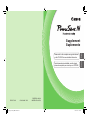 1
1
-
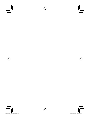 2
2
-
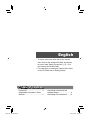 3
3
-
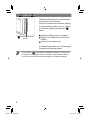 4
4
-
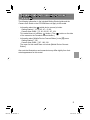 5
5
-
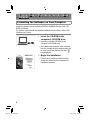 6
6
-
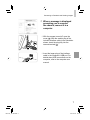 7
7
-
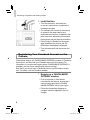 8
8
-
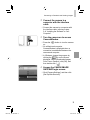 9
9
-
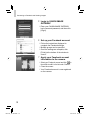 10
10
-
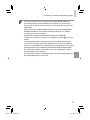 11
11
-
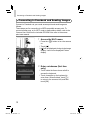 12
12
-
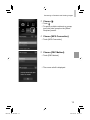 13
13
-
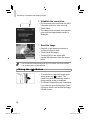 14
14
-
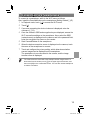 15
15
-
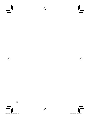 16
16
-
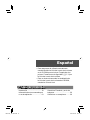 17
17
-
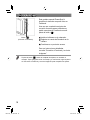 18
18
-
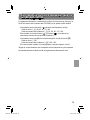 19
19
-
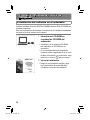 20
20
-
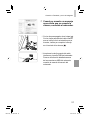 21
21
-
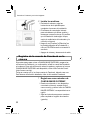 22
22
-
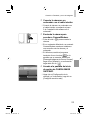 23
23
-
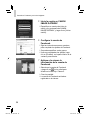 24
24
-
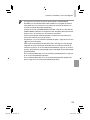 25
25
-
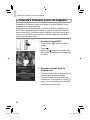 26
26
-
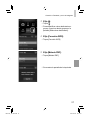 27
27
-
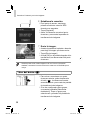 28
28
-
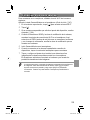 29
29
-
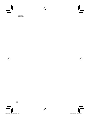 30
30
-
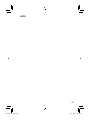 31
31
-
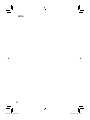 32
32
-
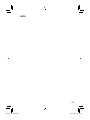 33
33
-
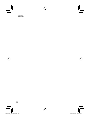 34
34
-
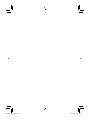 35
35
-
 36
36
Canon PowerShot N Facebook ready Blue Jacket Bundle El manual del propietario
- Tipo
- El manual del propietario
en otros idiomas
Artículos relacionados
-
Canon VIXIA HF G30 Manual de usuario
-
Canon LEGRIA HF R48 Manual de usuario
-
Canon Legria mini Instrucciones de operación
-
Canon LEGRIA HF G30 Manual de usuario
-
Canon LEGRIA HF G30 Manual de usuario
-
Canon LEGRIA HF R48 Guía de instalación
-
Canon POWERSHOT A80 Manual de usuario
-
Canon Legria mini Manual de usuario
-
Manual de Usuario pdf LEGRIA HF G40 Guía del usuario